Win10系统如何关闭自动更新?并非所有系统更新都是必需的。当系统自动更新时,电脑运行缓慢,有时甚至非常耗时。今天教大家如何关闭Win10系统自动更新。谢谢有兴趣的朋友过来看看。
方法一:
点击Win10系统的开始菜单,找到控制面板,如下图所示。

进入控制面板,点击控制面板中的“系统和安全”,如下图。

单击“系统和安全”对话框中“Windows 更新”下的“打开或关闭自动更新”。如下所示。

在更改设置界面中点击更新将在维护窗口期间自动安装,开启自动维护,去掉允许定期维护在预定时间唤醒我的计算机前面的勾,然后点击确定,如图以下。
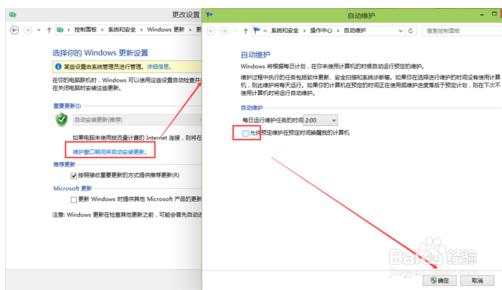
方法二:
在Win10系统桌面上右键单击计算机,选择属性,如下图。
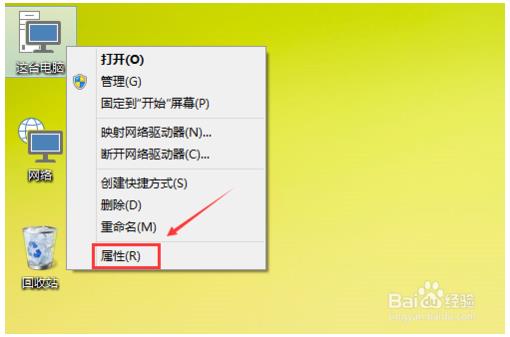
单击属性窗口左下角的Windows Update,如下图。
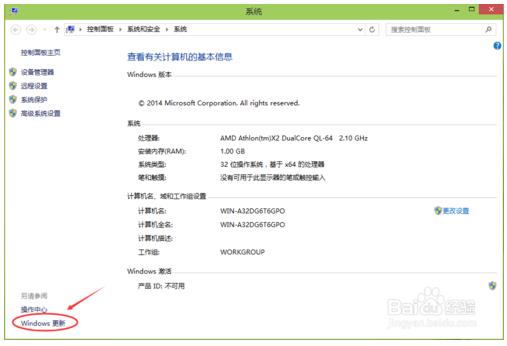
在Windows Update窗口中,单击左侧的“更改设置”,如下图所示。
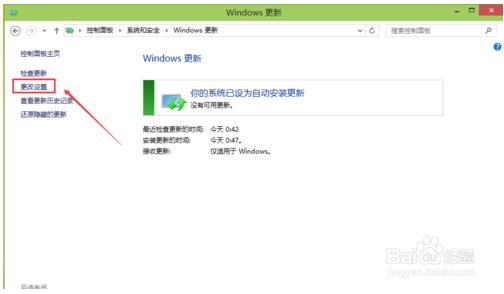
您可以在更改设置界面中关闭自动更新,如下图所示。

以上就是我给大家介绍的关于win10系统如何关闭自动更新功能的内容。希望对大家有所帮助,谢谢大家!








